Todas as manhãs, quando me sento no Mac para começar a escrever, abro os mesmos aplicativos e inicio a mesma lista de reprodução do iTunes. Essa tarefa repetitiva e entediante é o que os computadores devem fazer por nós, então decidi fazer meu Mac abrir esses aplicativos e começar a tocar aquela música, tudo sem que eu tenha que fazer nada.
Esse sonho foi rapidamente anulado - o Mac ainda não é capaz de ler minha mente. Portanto, me conformei com a próxima melhor coisa: um AppleScript que posso deixar no Dock e clicar uma vez para abrir tudo. A melhor parte é que é absurdamente fácil de fazer o seu.
Um AppleScript para abrir muitas coisas de uma vez
Eu faço a maior parte da minha pesquisa e organização no meu iPad, mas quando começo a escrever, atualmente mudo para o meu Mac antigo. E sempre que faço isso, lanço Ulysses, Things and Slack. Também toco a mesma lista de reprodução no iTunes, para entrar no clima. Fazer um AppleScript para fazer todas essas coisas é trivial.
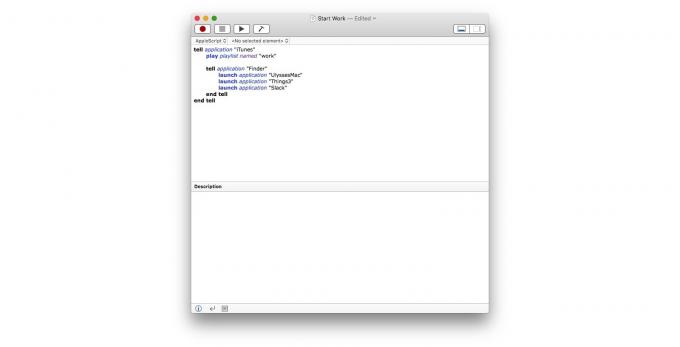
Foto: Cult of Mac
Aqui está em texto, se você deseja copiá-lo e modificá-lo:
diga o aplicativo "iTunes"
reproduzir uma lista de reprodução chamada “trabalho”
diga ao aplicativo "Finder"
iniciar o aplicativo "UlyssesMac"
iniciar o aplicativo "Things3"
iniciar o aplicativo "Slack"
fim dizer
fim dizer
Para jogar junto, abra o App Editor de Script no seu Mac (dentro do Aplicativos> Utilitários pasta) e criar uma nova janela do editor digitando ⌘N. Cole o script acima e, em seguida, clique no pequeno ícone de martelo na barra de ferramentas da janela. Isso compila o script e mostrará uma mensagem de erro se algo estiver errado.
Em seguida, salve o script em um local adequado em seu Mac. O local padrão costumava ser ~ / Library / Scripts, onde ~ se refere à sua pasta pessoal. Na prática, porém, qualquer lugar serve. Até mesmo a área de trabalho, se você for algum tipo de animal.
Para editar o script, basta alterar os nomes dos aplicativos e o nome da lista de reprodução. Às vezes, o nome do aplicativo não é o que você pensa. No meu exemplo, Slack é Slack, mas Ulysses é realmente chamado de UlyssesMac. Se você escrever o nome errado, ao tentar compilar o script, o aplicativo Script Editor abrirá a janela do dicionário, que listará todos os aplicativos em seu Mac. Basta encontrar o que deseja na lista e clicar nele. O nome correto será inserido em seu script.
Como executar o seu AppleScript
Agora você precisa de uma maneira de executar o script. Se você usa um iniciador de aplicativos como Barra de lançamento, então tudo que você precisa fazer é executá-lo a partir daí. Isto é o que eu faço. Aperto minha tecla de atalho ⌘-Espaço para invocar a Barra de Inicialização, digito “trabalho” e, em seguida, bato em retornar. É isso. Todos os três aplicativos se abrem e a música começa a tocar. Se o iTunes ainda não estiver aberto, ele será iniciado.
Se você preferir colocar o script no Dock, você precisará salvá-lo primeiro como um aplicativo. Se você apenas colocar o próprio script no Dock, clicar nele irá abri-lo no Editor de Script. Então, de volta ao aplicativo Editor de scripts, com seu script ainda aberto, vá para Arquivo> Exportar ... na barra de menus e salve seu script como um aplicativo, usando o menu pop-up Formato de arquivo:
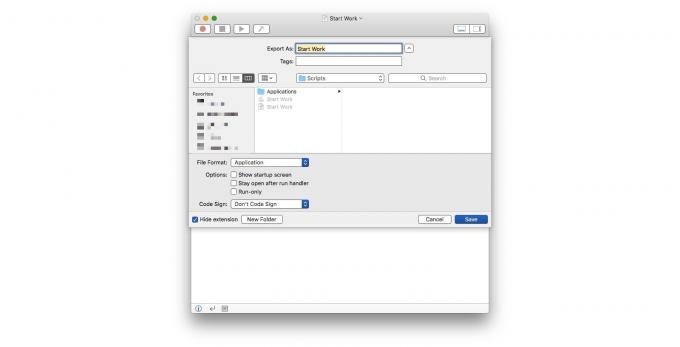
Foto: Cult of Mac
Salve-o no mesmo lugar do script, por conveniência, e arraste-o para o Dock do Mac. Agora, um único clique executará o script. A desvantagem de fazer isso dessa maneira é que você terá que salvar novamente o aplicativo sempre que fizer uma alteração no script.
Isso não se limita a lançar aplicativos e listas de reprodução, é claro, mas se você nunca usou o AppleScript, este é um ótimo lugar para começar. Divirta-se.

